Jedną z dostępnych form rejestracji w RCP online jest rejestracja zdarzeń przez czytniki.
To świetne rozwiązanie w przypadku firm, gdzie osoby pracują stacjonarnie.
Czytniki dzierżawione od RCPonline.
W naszej ofercie znajduje się kilka rodzajów urządzeń, tak by nasi klienci mogli jak najlepiej dopasować je do swoich potrzeb. Czytniki, które od nas dzierżawisz posiadają specjalną aplikację zabezpieczającą przed korzystaniem z urządzenia w celach innych, niż rejestracja czasu pracy. Dodatkowo, w każdym momencie trwania abonamentu oferujemy ich serwis. Wysyłamy je już odpowiednio skonfigurowane z panelem Twojej firmy, wyposażone w dedykowane podstawki, gotowe do pracy.
Po stronie klienta pozostaje montaż w wybranym przez siebie miejscu i połączenie z wybraną siecią.
Zamień swój smartfon / tablet w czytnik RCPonline.
Wybór dzierżawy naszego czytnika jest opcjonalny. Do rejestracji czasu pracy możesz wykorzystać swoje urządzenia. Warunek to urządzenie pracujące na systemie Android w wersji powyżej 7.0 oraz posiadające min 2GB pamięci RAM. Jeśli chcesz korzystać z rejestracji kartami zbliżeniowymi, urządzenie musi posiadać funkcję NFC. W przypadku rejestracji kodami QR, przyszły czytnik musi posiadać przednią kamerę.
Jak dodać własne urządzenie do konta Twojej firmy?
Pierwszy krok to pobranie naszej aplikacji RCPonline Czytnik
Następnie w panelu www utwórz specjalne konto do logowania się w aplikacji.
Konfiguracja – Czytniki – Konta do logowania
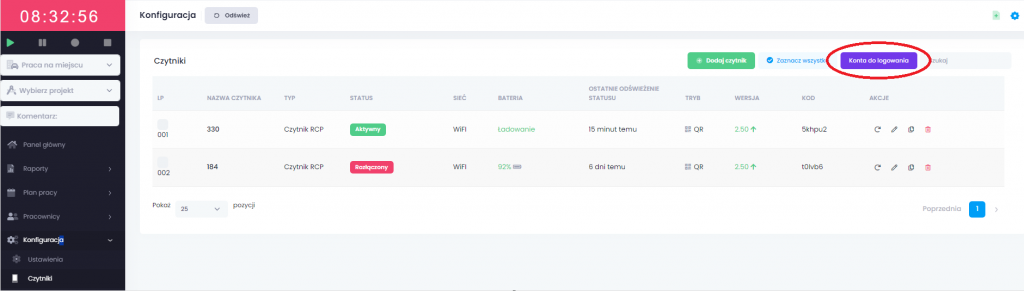
W tej zakładce wybierz „dodaj” aby utworzyć potrzebne do zalogowania się w aplikacji dane.

Pole e-mail możesz uzupełnić fikcyjnym adresem – służy on tylko do połączenia aplikacji z panelem.
Pole opis daje Ci możliwość zapisania hasła do podglądu lub sugestii do przypomnienia go sobie.
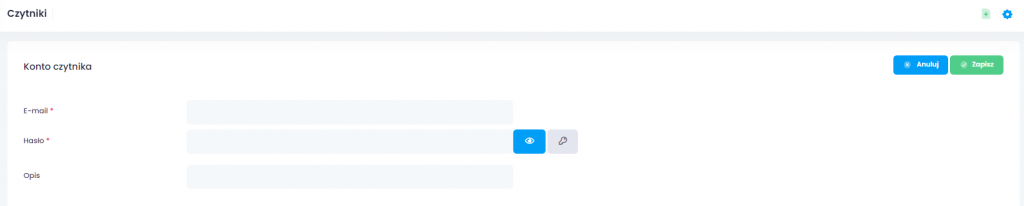
Utworzone dane logowania wprowadź na ekranie startowym aplikacji.
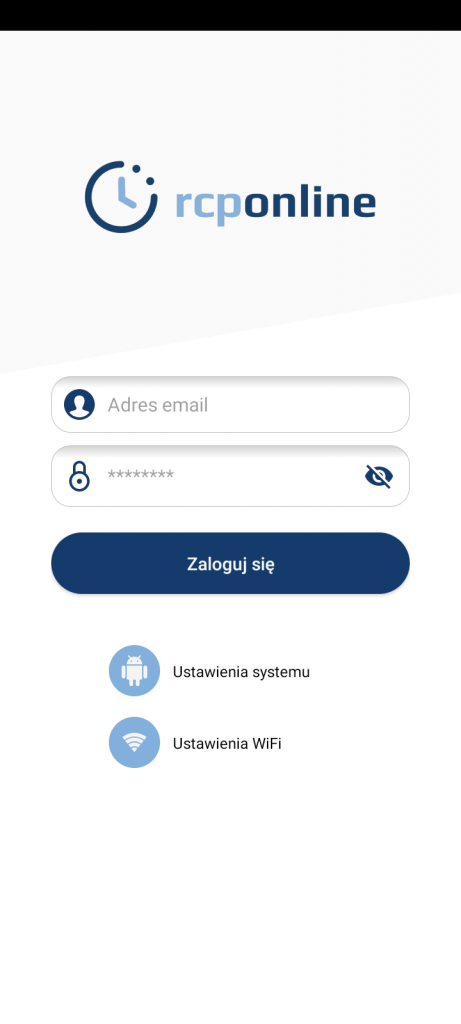
❗Możesz też skorzystać z profilu administratora w celu zalogowania się.
Po zaznaczeniu wymaganych zgód zostaniesz przeniesiony na stronę główną aplikacji.
Kolejny krok to dodanie jej do panelu www. Do tego potrzebny Ci będzie kod składający się z 6 znaków.
By go poznać wystarczy, że klikniesz w ikonę ustawień (⚙️).
Kod wyświetli się w lewym rogu okna. (w tym przypadku kod aplikacji to 4ekxan)
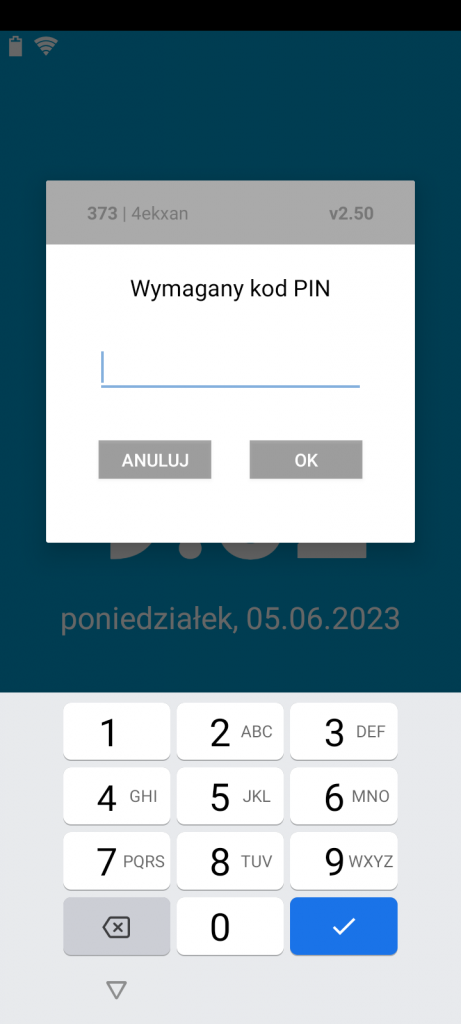
Te dane wprowadzamy w Konfiguracja – Czytniki – Dodaj Czytnik
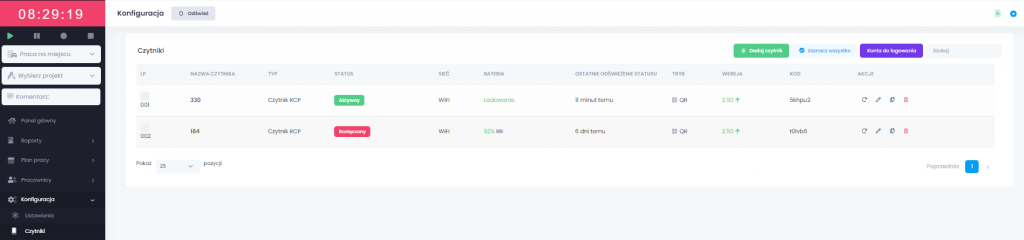
Przepisz kod i nazwij swoje urządzenie.
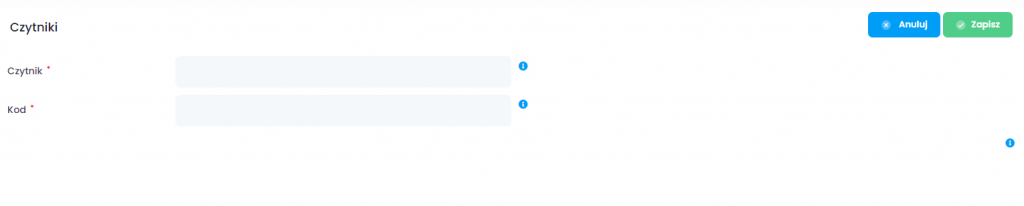
Po zapisaniu Twoje urządzenie będzie połączone z danymi na panelu i gotowe do pracy.
Konfiguracja ustawień czytnika w aplikacji jest możliwa po wybraniu ikony ustawień (⚙️) i wpisaniu kodu PIN 1234. Tę samą konfigurację masz dostępną w panelu www wybierając ikonkę edycji (✏️) obok nazwy czytnika.
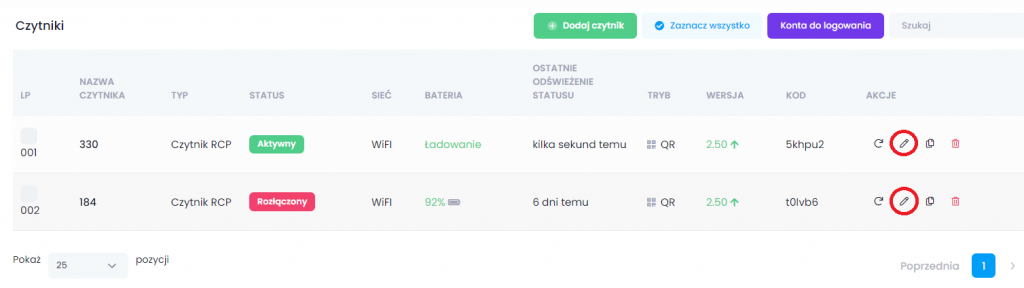
Więcej o ustawieniach czytnika znajdziesz tutaj.
Pobrana aplikacja jest gotowa do pracy w trybie QR.
Jeśli planujesz pracę w trybie NFC skontaktuj się z naszym Biurem Obsługi Klienta info@rcponline.pl